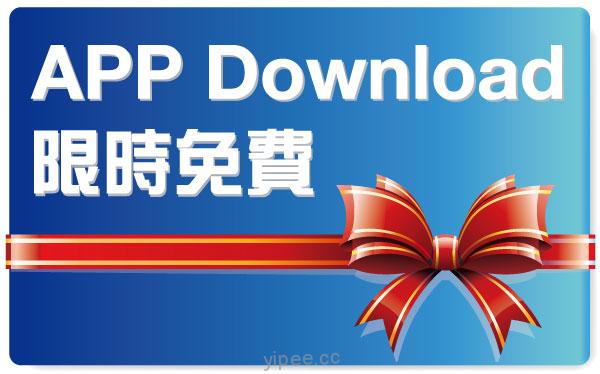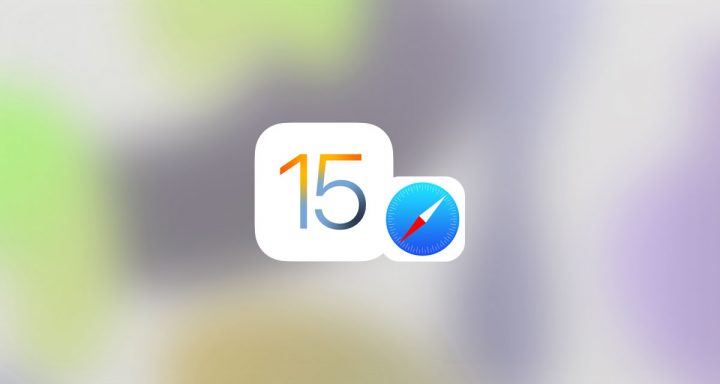
把 iPhone 更新成 iOS 15 作業系統後,打開 Safari 瀏覽器會發現 Apple 蘋果把網址列改到了底部,雖然說這設計方便使用者單手操作,但也會讓部分使用者不習慣。因此這裡要教大家如何把 Safari 瀏覽器的網址列改成舊版,讓大家能更順暢使用。
方法一
第一步
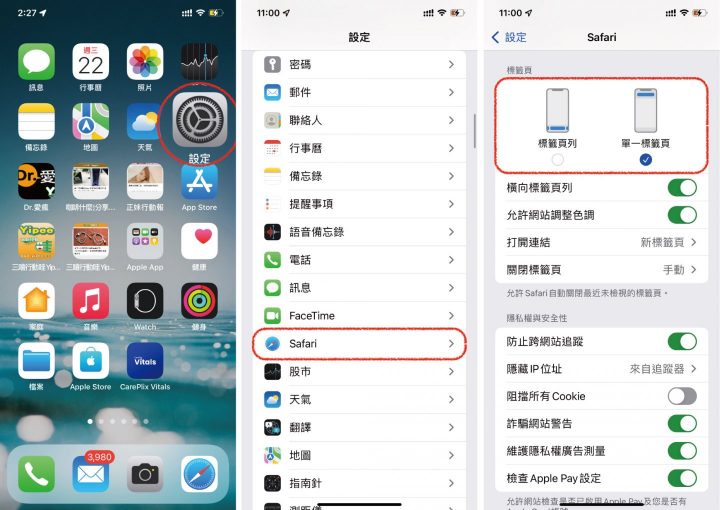
開啟「設定」,選擇「Safari」選項, 滑動畫面找到「標籤頁」的這部分,改成「單一標籤頁」。
第二步
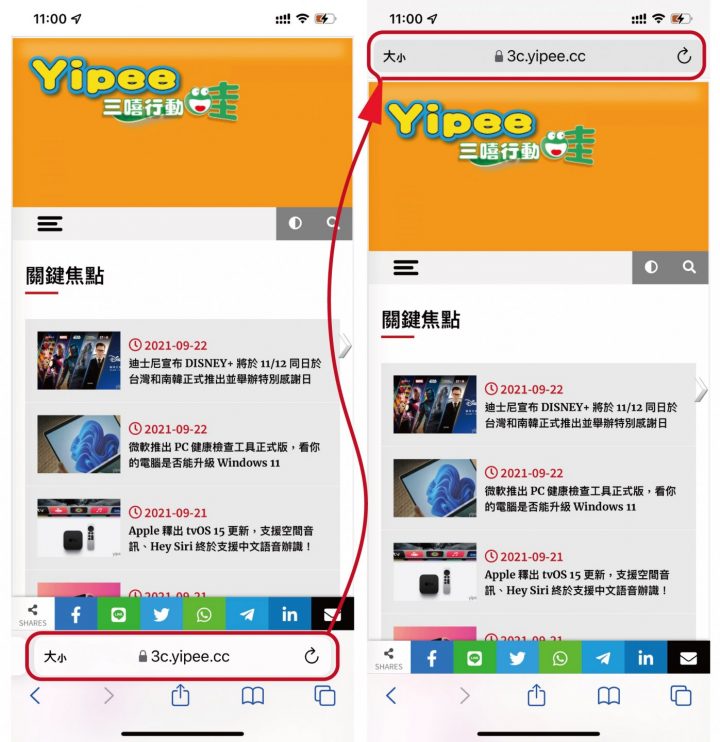
設定完成之後,iOS 15 的 Safari 網址列就會從預設的底部變回傳統的頂部顯示。
方法二
第一步
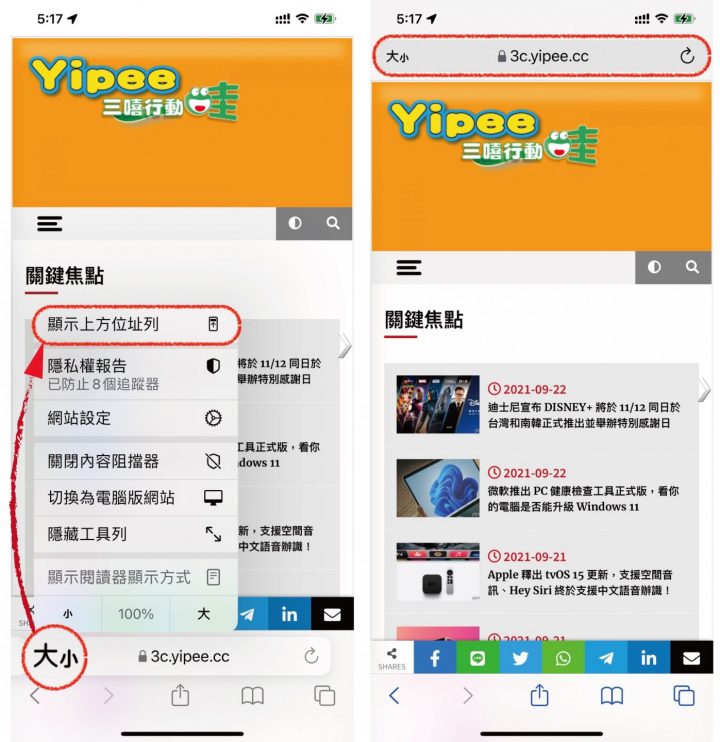
除了透過設定功能修改 Safari 切換網址列設定之外,還有一個更快的捷徑。
開啟「Safar」瀏覽器任一個網頁,點擊網址列左側「大小」按鈕開啟功能選單,按一下最上方的「Show Top Address Bar」功能,不到一秒就能把網址列搬回到最上方,恢復成傳統的 Safari 網址列設計。
不過,要注意的是,這 2 種修改方式都只是單純把 Safari 網址列從底部搬回最上方的設計,無法使用左右滑動方式切換標籤頁。
延伸閱讀:
【教學】教你快速驗機!分辨 iPhone 是真機還是副廠零件的組裝機
【教學】嫌 LINE 訊息太吵?教你一鍵開啟聊天室「暫停提醒」功能
【iOS 教學】LINE 內建瀏覽器不好用?教你如何改成用 Safari 或 Chrome 看網頁
【iOS 教學】免安裝任何軟體,教你隱藏 iPhone App 和主畫面頁面
【教學】iPhone 的 Lightning 接口很髒怎麼辦?教你如何清理保養 Lightning 連接埠
圖片及資料來源:Redmondpie
|
|